其他功能介绍
其他功能介绍
登陆客户端
双击客户端图标进入到登陆界面
- 总账号可以通过用户名、绑定的手机号、注册邮箱这三种方式登陆客户端
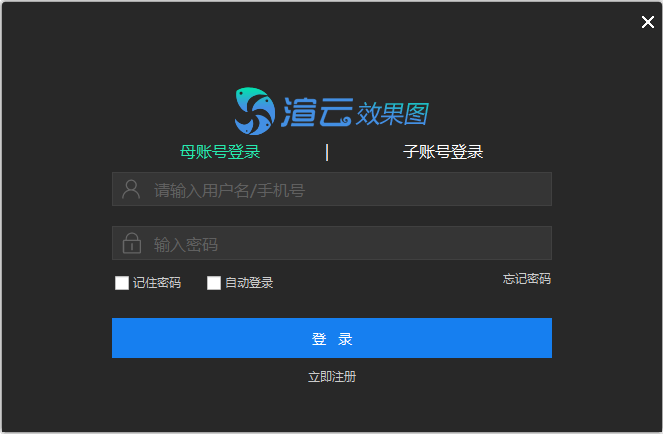
- 子账号可以通过用户名方式登陆客户端
- 在子账号管理界面中,若为子账号设置了手机号和邮箱,子账号也可以通过手机号、邮箱登陆客户端
- 在为子账号设置手机号和邮箱时,若该手机号或者邮箱注册过渲云账号,则无法保存设置
任务管理
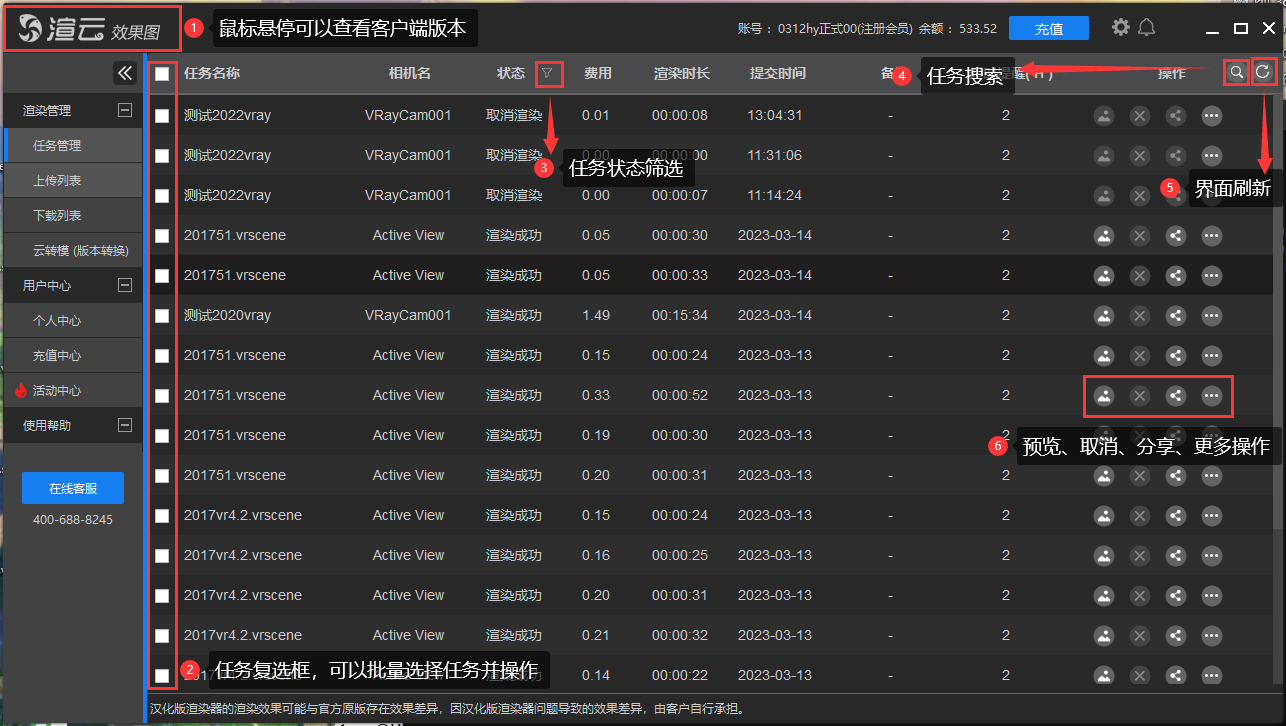
一、鼠标长时间停留客户端logo可以查看客户端当前版本
二、任务可以通过复选框批量选择任务,批量操作
三、通过任务状态筛选,可以根据上传、渲染、结束三种状态筛选任务
四、可以按照任务名搜索任务。任务名为max文件名
五、界面刷新,可以查看客户端任务的最新状态
六、为方便操作,可以点击每个任务后的快捷按钮,快速实现预览、取消、分享等操作
取消渲染
一、渲染中的任务可以取消渲染
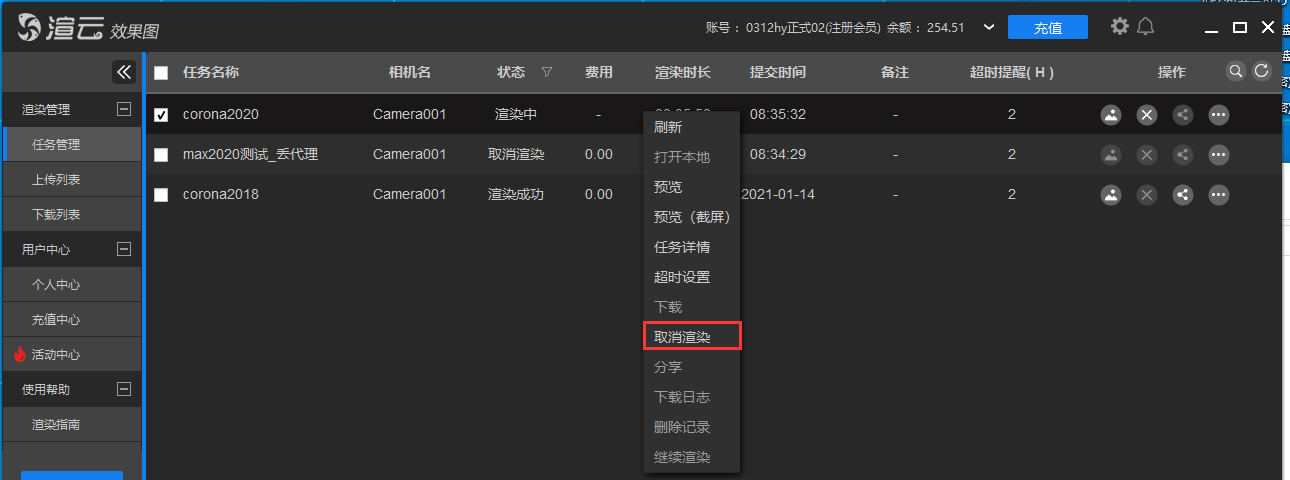
二、通过客户端取消的任务会按照已经渲染的时间进行收费,在取消界面会有扣费提示

三、任务取消后,已经渲染的部分会保存,并推送到客户端下载
四、若出现渲染异常情况,不要立即取消任务,可以联系值班客服确认原因
分享
已经渲染完成的任务,可以通过“分享”生成二维码,用户可以截取二维码,将渲染结果分享给他人,或者通过手机扫描二维码,并将扫描的结果通过浏览器的分享选项分享到QQ、微信以及其他软件,如图所示
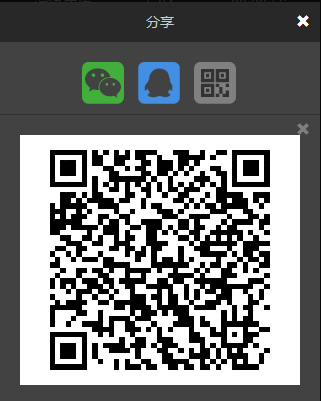
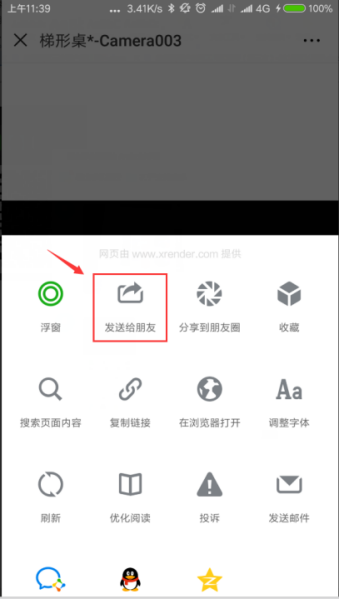
下载日志
已经渲染结束或者渲染失败的任务通过客户端可以下载文件渲染的日志。部分失败的任务通过日志可以查看失败的原因
继续渲染
当账号出现欠费的情况,已经提交成功但是还未渲染的任务会处于“等待确认”的状态,充值补全钱款后,“等待确认”状态的任务需要右击选择“继续渲染”才会继续渲染
网络检测
一、点击客户端左侧菜单栏的“网络诊断”
二、通过网络诊断判断当前网络是否正常,如下图所示
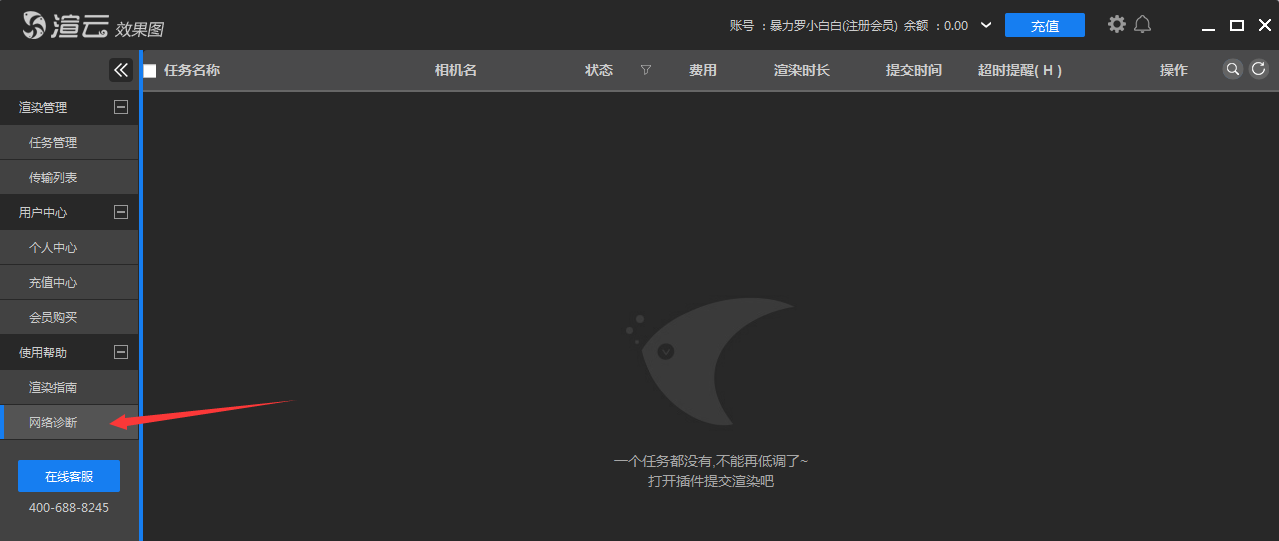

补充:8Mbps=1MB/s。Ping值越高,网络越不稳定
超时设置

一、时间阈值:单帧时间超过设定时间的任务会弹出警示
二、超时警告提醒:仅弹出警示,超时的任务会继续渲染
三、超时警告提醒并自动取消:超时的任务会停止渲染(建议不要选择此选项)
- 超时设置默认为2,单位为小时
- 若超过此时间设定的任务会有警告提示,或者警告提示后取消任务
- 若选择“超时警告提醒并取消任务”选项,任务被取消后会正常扣费,已渲染的部分会保存并推送下载
插件管理
一、 在客户端的设置面板点击“插件管理”,可以查看已安装渲云插件的软件信息
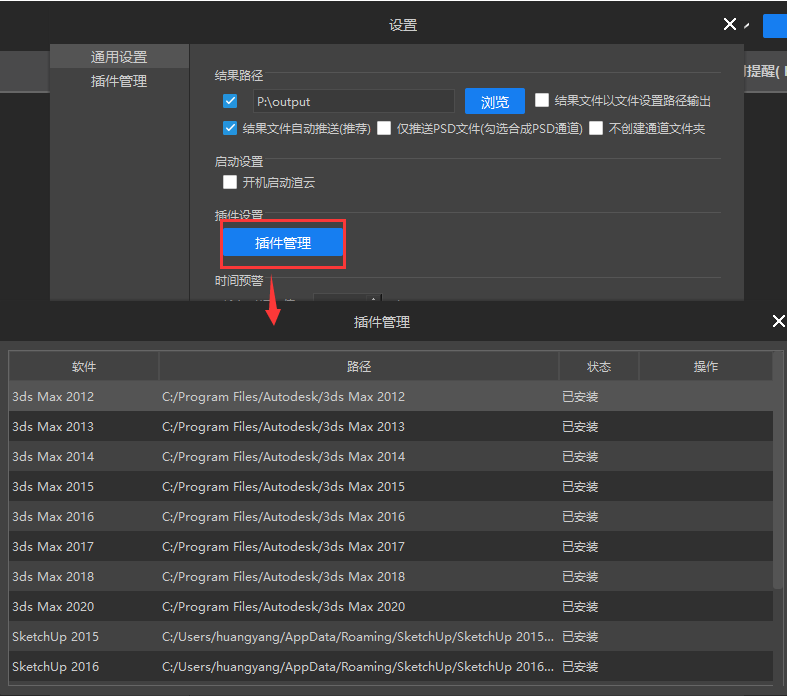
二、 安装成功的max版本在软件的菜单栏会出现“渲云”菜单
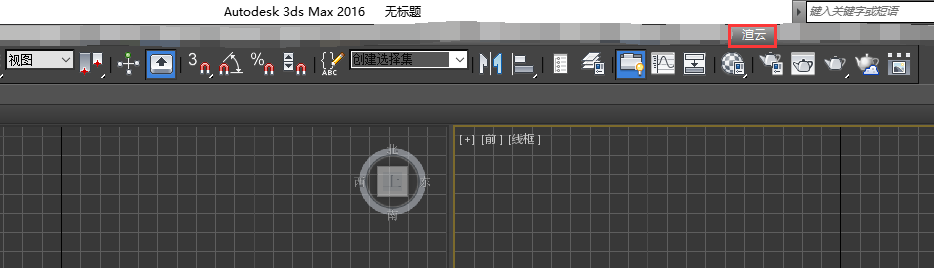
未出现“渲云”菜单的解决办法
一、确认“加载启动脚本”选项是否启用
若未出现渲云菜单,首先确认max软件是否勾选了加载脚本选项。勾选“加载启动脚本”选项后才能加载“渲云”菜单
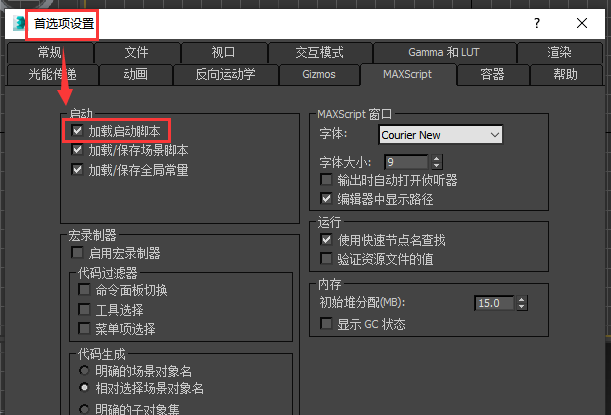
二、确认渲云插件脚本是否存在
若该设置已勾选,但依然未出现“渲云”菜单,可以打开max安装目录下的“\scripts\Startup”文件夹,确认渲云插件脚本是否存在
- 2012及以下max版本确认该目录下是否存在名称为“o_xrenderMenu.ms”的文件
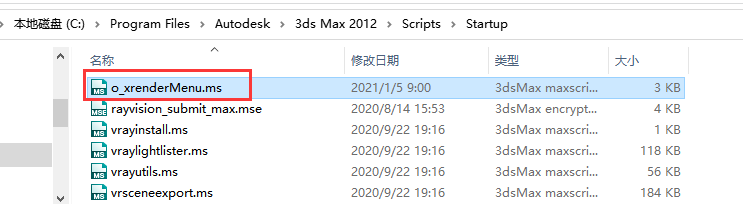
- 2013及以上max版本确认该目录下是否存在名称为“xrenderMenu.ms”的文件
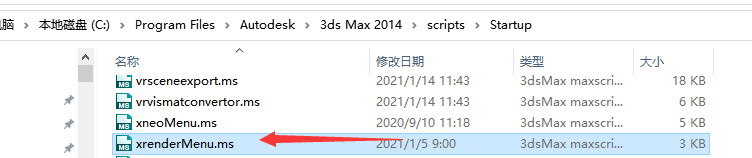
三、若插件脚本不存在如何解决
- 2012及以下max版本:将客户端目录下的“o_xrenderMenu.ms”文件拷贝到max安装目录下的“\scripts\Startup”文件夹,如截图所示,拷贝完成后重新打开max软件,确认渲云菜单能否正常工作
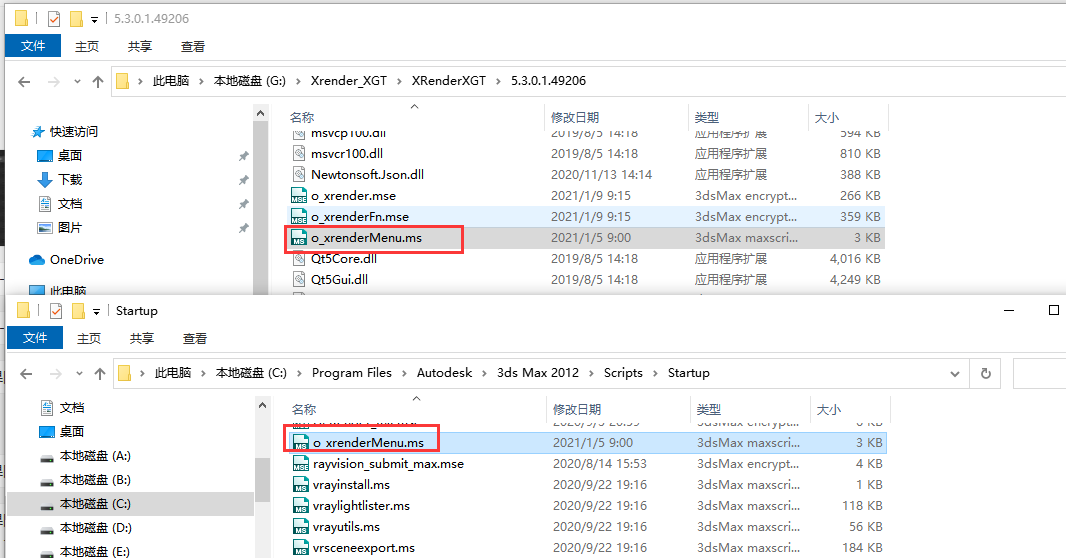
- 2013及以上max版本:将客户端目录下的“xrenderMenu.ms”文件拷贝到max安装目录下的“\scripts\Startup”文件夹,如截图所示,拷贝完成后重新打开max软件,确认渲云菜单能否正常工作
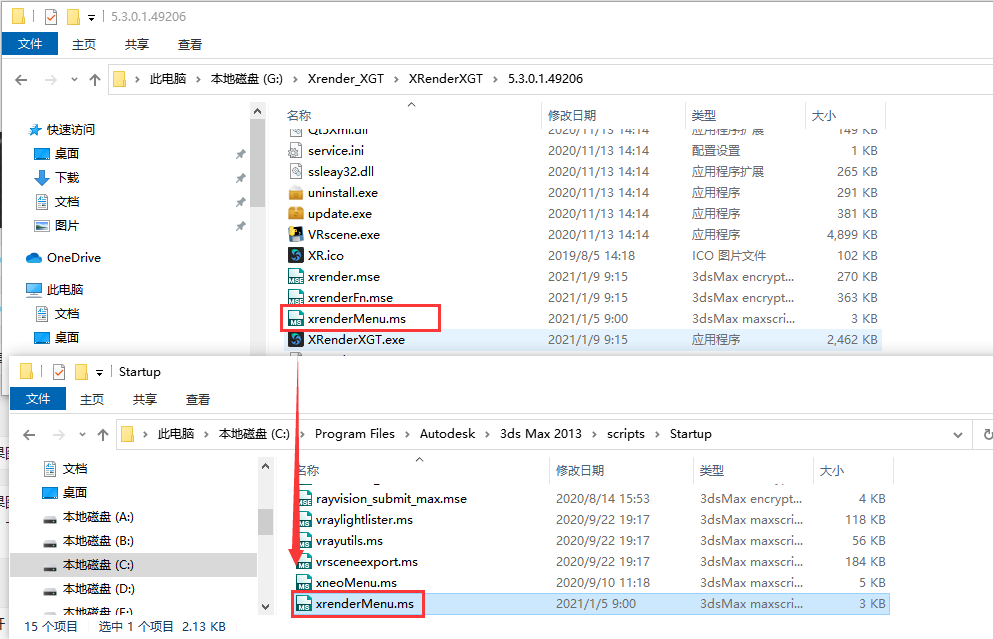
活动弹窗
通过活动弹窗,可以了解渲云最新的优惠活动、服务调整等重要的新闻资讯,每个账号每天会弹出一次活动窗口
如果不需要了解这些信息,可以在客户端设置中关闭活动弹窗

